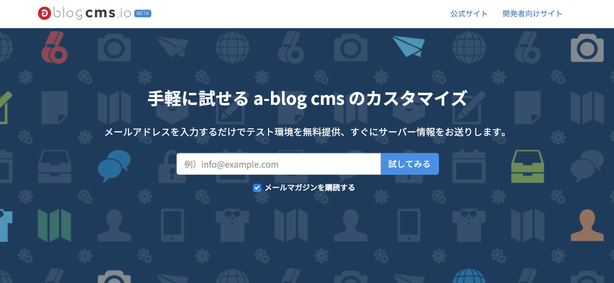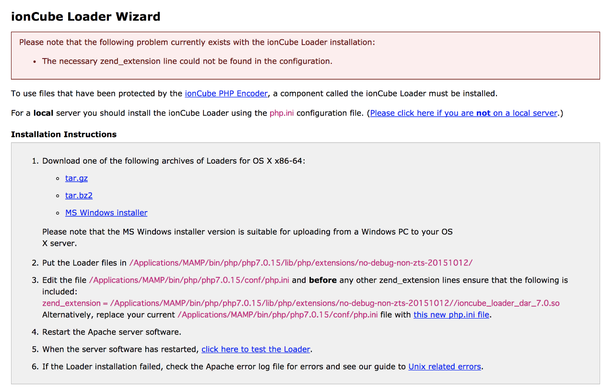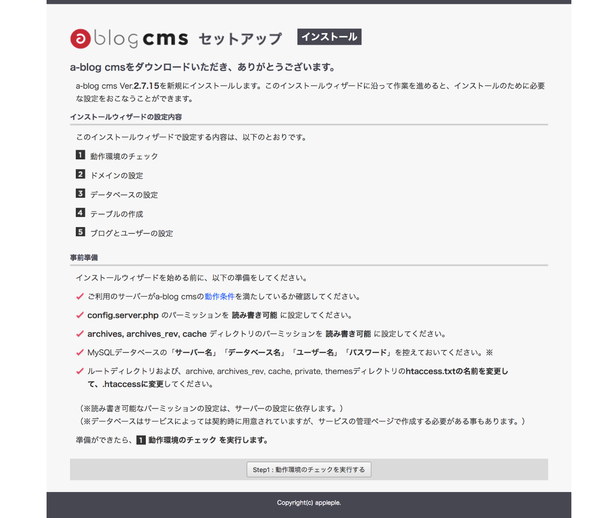Ver. 2.11.x インストール方法
最新バージョンである Ver. 3.0.x についてのインストールについては、Ver.3.0.x インストール方法 をご覧ください。
まずは体験してみたい場合
この記事ではa-blog cms をサーバー環境にインストールする方法についてお伝えしていきますが、もしテスト的に触ってみたい場合は、 開発元のアップルップルから30日無料でテストサーバー環境を貸し出すサービス「 ablogcms.io」の利用をおすすめしています。個人のパソコンに環境を作ったり契約されているレンタルサーバーを利用することなく、a-blog cmsがすでにインストールされた状態で提供されます。ログインして記事を書くだけではなく、SFTP情報も支給するためカスタマイズも体験いただけます。
同時に何度でも環境を作ることができます。テスト的な利用専用になりますので、30日で自動削除されます。ご注意ください。
それでは、インストール方法について解説します。
利用されるサーバーについて
次のサーバーを利用される方については、このページに書かれていることを自動化するプログラム「簡単セットアップ」を提供しています。
- Windows XAMPP
- macOS MAMP
- KDDI ウェブコミュニケーションズ CPI ACE01
- さくらインターネット レンタルサーバ
- ファーストサーバー Zenlogic
- エックスサーバー
- GMO ペパボ ヘテムル / ロリポップ
上記のサーバー環境の方は「簡単セットアップを利用する」をご覧ください。(このページをご覧いただく必要はありません)
また、ローカル環境や、上記以外のレンタルサーバーを利用の場合には、動作条件 を満たすかどうかを確認いただいたのち、次にお進みください。
1.サーバー環境構築 / ionCube Loader のインストール (Ver. 2.11 以下をインストールする場合)
ionCube Loader のインストール は Ver. 3.0 から不要になりました。
まずは a-blog cms をインストールできるサーバー環境を準備します。
ionCube Loader というプログラムをインストールする必要があり、インストールには PHP の設定ファイルである php.ini ファイルに追記が必要です。
例)zend_extention = '/home/abcdefg/html/ioncube/ioncube_loader_lin_7.0.so'
サーバーの種類や OS によってダウンロードするファイルが違いますので、どうセットアップするのかを知るために、開発元が用意している Loader Wizard を活用するのがオススメです。
loader-wizard.php をブラウザで実行することで上記のように情報を取得可能です。1. 2. 3. の黒色の文字以外の部分が以下の説明に該当します。
- どのファイルをダウンロードするべきなのかリンクを表示
- どこに ioncube loader をアップロードするのか
- どこに設置されている php.ini を、どのように記述を追加する必要があるか
ionCube Loader の詳しいインストール方法については、「ionCube Loaderのインストール」でご紹介しています。
## 2.ダウンロード & アップロード
Ver. 3.0 より、提供しているパッケージはPHPバージョンに関わらず1種類になりました。
これにより、間違ったパッケージをダンロードしてしまうということがなくなりました。
a-blog cms のパッケージは、以下の3種類が用意されています。違いとしては、PHPのバージョンによってダウンロードするファイルが違い、それ以外のバージョンについては動作させることができません。
- PHP 5.3.x - 5.5.x
- PHP 5.6.x - 7.0.x
- PHP 7.1.x - 7.2.x
ZIPファイルを解凍すると ablogcms フォルダがありますので、ablogcms フォルダ自身はアップロードぜずに、ablogcms フォルダの中のファイルのみをサーバーの指定場所にアップロードしてください。
omake フォルダには、build・snippets 等が用意されていますので、必要に応じてご活用ください。
CMSの設置場所について
一般的には、ドキュメントルートに設置することが通常ですが、ディレクトリの中に設置することも可能です。またインストール後に、他のディレクトリに移すことも可能です。その場合、ファイルを移動するだけで問題なく動作します。
3.パーミッションの設定
PHP の動作モードによって設定が異なります。
共用サーバー
共用サーバーをご利用の場合には、一般的には CGIモードで動作していることが多く、この場合にはパーミッションの変更をする必要はありません。もし、インストーラーの画面で「パーミッションの変更が必要」だとメッセージが表示されるようであれば「専用サーバー / VPS など」と同様の設定を行ってください。
専用サーバー / VPS など
専用サーバーや VPS のようなサーバーについては、モジュールモードで PHP が動作していることが多いですので、読み書き可能な権限を設定します。
- config.server.php
- archives
- archives_rev
- media
- cache
- themes
パーミッションの設定については、サーバーのセキュリティに関わることになりますので、分かる方が自己責任で対応ください。
4.ファイル名の変更
アップロードしたファイルの中に htaccess.txt というファイルが、いくつかあります。このファイルを .htaccess というファイル名に変更してください。
- /htaccess.txt
- /archives/htaccess.txt
- /archives_rev/htaccess.txt
- /media/htaccess.txt
- /cache/htaccess.txt
- /private/htaccess.txt
- /themes/htaccess.txt
FTPソフトによっては、ドットで始まるファイルは初期設定では表示させないこともありますので、名前を変更した時点で見えなくなってしまうことがあります。
5.セットアップの開始
Webブラウザから、各ファイルをアップロードした URL にアクセスします。
セットアップ画面が表示された場合
セットアップページのメッセージに従って、セットアップを進めます。
エラーメッセージが表示された場合
以下のようなエラーメッセージが表示される場合は、ionCube Loader の設置ができていません。「ionCube Loader のインストール」をご覧ください。
Site error: the ionCube PHP Loader needs to be installed. This is a widely used PHP extension for running ionCube protected PHP code, website security and malware blocking. Please visit get-loader.ioncube.com for install assistance.
6.セットアップの終了
セットアップを最後まで進め、「セットアップ完了」というメッセージが表示されたら、setup ディレクトリの名前を変更します。変更するまで他のページにはアクセスすることができません。(セットアップ最終画面で、ブラウザ上でディレクトリ名も変更できる機能も用意されています)
おめでとうございます!これで a-blog cms のインストールが完了しました。サイトにアクセスし、表示できることを確認しましょう。
管理ページにアクセスする際には URL の後に /login をつけてアクセスしてください。